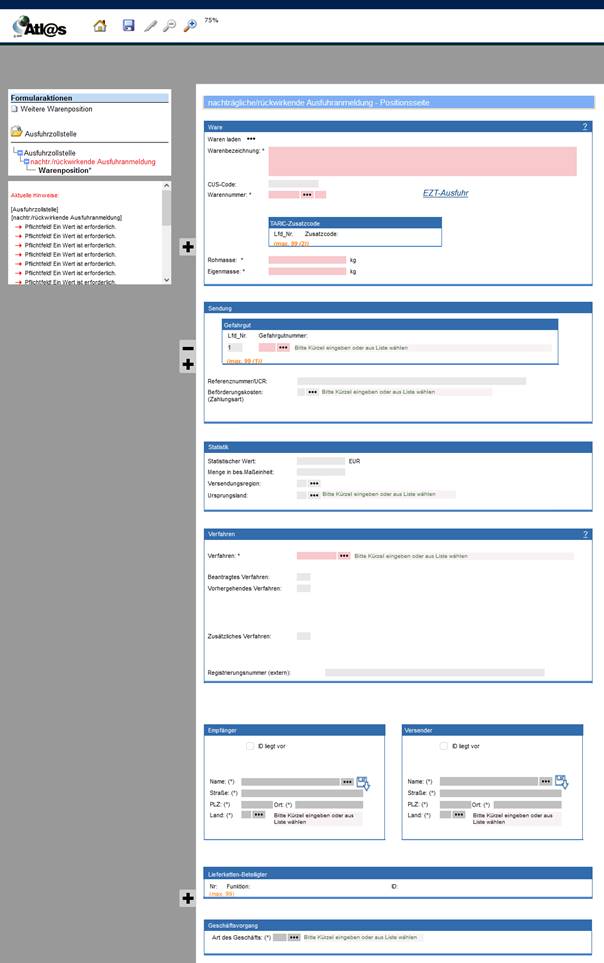
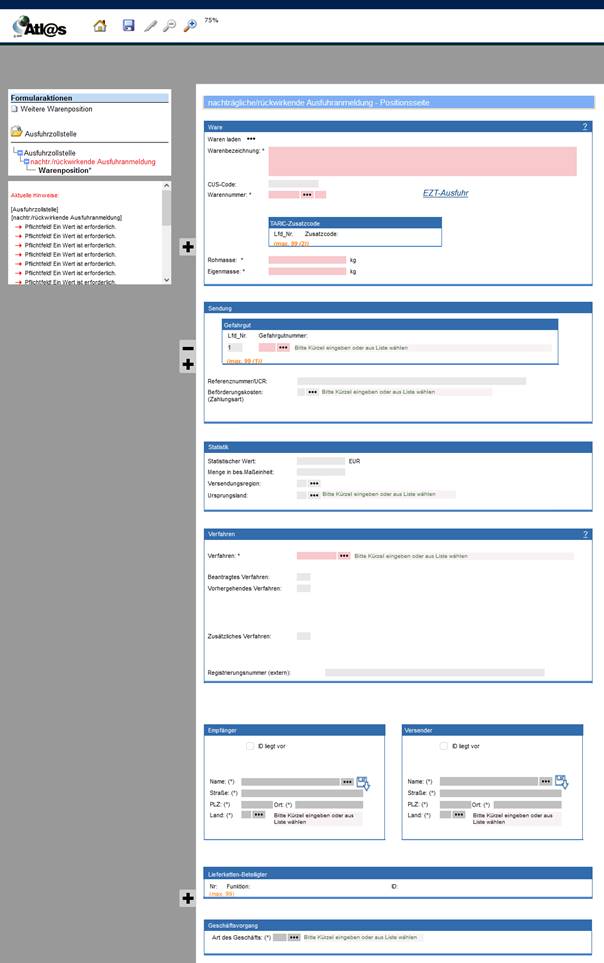
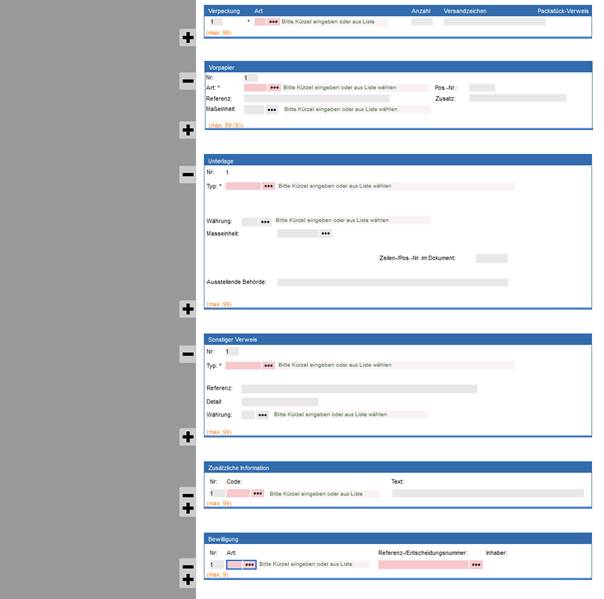
Allgemeine Beschreibung
Zur Erfassung einer neuen Warenposition klicken Sie die Formularaktion „Warenposition“ an. Es öffnet sich das Fenster „nachträgliche/rückwirkende Ausfuhranmeldung - Positionsseite“. Hier erfassen Sie die Warenangaben zur Position. Zur Erfassung einer weiteren Warenposition klicken Sie auf die Formularaktion „Weitere Warenposition“.
|
=> Es muss immer mindestens eine Warenposition erfasst werden. |
Feldbeschreibung
|
Ware |
|
|
Waren laden |
Über das Symbol |
|
Warenbezeichnung |
In dieses Feld ist die übliche Handelsbezeichnung der Ware einzutragen. |
|
CUS-Code |
Hier können Sie eine CUS-Nummer (Customs Union and Statistics) eingeben. |
|
Warennummer | |
|
•Warennummer |
Hier sind •die ersten sechs Stellen der Warennummer (HS6) in der
kombinierten Nomenklatur (es steht Ihnen über sowie •die siebte und achte Stelle der Warennummer in der kombinierten Nomenklatur anzugeben. |
|
•TARIC-Zusatzcode Die Angabe ist nur möglich, wenn im EZT zu der angegebenen Warennummer ein TARIC-Zusatzcode vorgesehen ist. | |
|
o Lfd. Nr. |
Hier wird die laufende Nr. angezeigt. Über die
Schaltflächen |
|
o Zusatzcode |
Hier geben Sie den Zusatz zur Warennummer im TARIC
an. Es steht Ihnen
eine Auswahlliste zur Verfügung, die Sie mit |
|
•EZT-Ausfuhr |
Mit Betätigen dieser Verlinkung gelangen Sie zum EZT-Ausfuhr, der sich in einem neuen Fenster öffnet. Diese Funktion ermöglicht Ihnen eine Überprüfung der eingegebenen Warennummer mit der dazugehörigen Warenbeschreibung im EZT. Hinweis: Die Verlinkung kann nur betätigt werden, wenn mindestens eine Ziffer in das Datenfeld „Warennummer“ eingegeben wurde. |
|
Rohmasse/kg |
In diesem Feld geben Sie die Rohmasse (Masse der Ware mit ihrer Umschließung, ausgedrückt in Kilogramm) der jeweiligen Position ein. |
|
Eigenmasse/kg |
In diesem Feld geben Sie die Eigenmasse (Masse der Ware ohne Verpackung, ausgedrückt in Kilogramm) der jeweiligen Position ein. |
|
Sendung |
|
|
Gefahrgut | |
|
•Lfd. Nr. |
Hier wird die laufende Nr. angezeigt. Über die
Schaltflächen |
|
•Gefahrgutnummer |
Hier können Sie die Gefahrgutnummer eingeben. Es
steht Ihnen eine Auswahlliste zur Verfügung, die Sie mit
|
|
Referenznummer/ UCR |
Die Kennnummer der Sendung muss bei nur einer Kennnummer auf Kopfebene, bei unterschiedlichen Kennnummern bei den jeweiligen Positionen eingegeben werden. |
|
Beförderungskosten (Zahlungsart) |
Hier können Sie die Zahlungsart angeben. Es steht
Ihnen eine Auswahlliste zur Verfügung, die Sie mit
Die Beförderungskosten (Zahlungsart) in den Kopf- und in den Positionsdaten schließen sich gegenseitig aus. |
|
Statistik |
|
|
Statistischer Wert/EUR |
Hier ist der statistische Wert der angemeldeten Waren anzugeben. |
|
Menge in bes. Maßeinheit |
Zahlenwert für die im Warenverzeichnis für die Außenhandelsstatistik vorgegebene Besondere Maßeinheit. |
|
Versendungsregion |
Hier ist das Kennzeichen des deutschen
Bundeslandes anzugeben, in dem die Waren hergestellt/versendet wurden. Es
steht Ihnen eine Auswahlliste zur Verfügung, die Sie mit
|
|
Ursprungsland |
Hier ist das Kennzeichen der
Ursprungsbundeslandes anzugeben. Es steht Ihnen eine Auswahlliste zur Verfügung,
die Sie mit |
|
Verfahren |
|
|
Verfahren |
Hier ist die zollrechtliche Bestimmung mit dem
beantragten, vorhergehenden und ggf. zusätzlichen Verfahren anzugeben, zu der die Waren
angemeldet werden. Es steht Ihnen eine Auswahlliste zur Verfügung, die Sie
mit |
|
Beantragtes Verfahren |
Hier wird das beantragte Zollverfahren angezeigt. |
|
Vorhergehendes Verfahren |
Hier wird das vorhergehende Zollverfahren angezeigt. |
|
Zusätzliches Verfahren |
Hier wird ggf. das zusätzliche Verfahren angezeigt.
|
|
Registriernummer (extern) |
Hier können Sie eine Registriernummer eines Wirtschaftssystems am Ausgang eingeben, z.B. eine Luftfrachtbrief- oder Hafensystem-Nummer. Die Datenfelder auf Kopf- und hier auf Positionsebene schließen sich gegenseitig aus. |
|
Empfänger |
Die Daten des Empfängers müssen bei nur einem Empfänger auf Kopfebene, bei unterschiedlichen Empfängern bei der jeweiligen Position angegeben werden. Eine gleichzeitige Angabe der Empfängerdaten auf Kopf- und Positionsebene schließt sich aus. |
|
ID liegt vor |
Setzen Sie hier das Häkchen, wenn eine ID vorliegt. Dann wird das Eingabefeld für die Adressdaten des Empfängers ausgeblendet und die Felder „ID“ und Niederlassungsnummer zur Eingabe freigeschaltet |
|
ID |
Hier können Sie die ID des Empfängers angeben. Dieses Feld ist nur sichtbar, wenn das Kontrollkästchen „ID liegt vor“ aktiviert ist. Wenn Sie über den Menüpunkt „Adressen anlegen“ im
Navigationsbereich „Stammdaten“ Daten hinterlegt haben, steht Ihnen über
|
|
Niederlassungsnummer |
Hier können Sie die 4-stellige Niederlassungsnummer eingeben. Dieses Feld ist nur sichtbar, wenn das Kontrollkästchen „ID liegt vor“ aktiviert ist. |
|
Name |
Hier müssen Sie den Namen des Empfängers eintragen. Dieses Feld ist nur sichtbar, wenn das Kontrollkästchen „ID liegt vor“ nicht aktiviert ist. |
|
Straße |
Hier müssen Sie die Straße und Hausnummer des Empfängers eintragen. Dieses Feld ist nur sichtbar, wenn das Kontrollkästchen „ID liegt vor“ nicht aktiviert ist. |
|
Postleitzahl |
Hier müssen Sie die Postleitzahl des Empfängers eintragen. Dieses Feld ist nur sichtbar, wenn das Kontrollkästchen „ID liegt vor“ nicht aktiviert ist. |
|
Ort |
Hier müssen Sie den Ort des Empfängers eintragen. Dieses Feld ist nur sichtbar, wenn das Kontrollkästchen „ID liegt vor“ nicht aktiviert ist. |
|
Land |
Hier müssen Sie das Land des Empfängers eintragen.
Eine Länderliste steht Ihnen über |
|
Versender |
Die Daten des Versenders müssen bei nur einem Empfänger auf Kopfebene, bei unterschiedlichen Empfängern bei der jeweiligen Position angegeben werden. Eine gleichzeitige Angabe der Versenderdaten auf Kopf- und Positionsebene schließt sich aus. |
|
ID liegt vor |
Setzen Sie hier das Häkchen, wenn eine ID vorliegt. Dann wird das Eingabefeld für die Adressdaten des Versenders ausgeblendet und die Felder „ID“ und Niederlassungsnummer zur Eingabe freigeschaltet |
|
ID |
Hier können Sie die ID des Versenders angeben. Dieses Feld ist nur sichtbar, wenn das Kontrollkästchen „ID liegt vor“ aktiviert ist. Wenn Sie über den Menüpunkt „Adressen anlegen“ im
Navigationsbereich „Stammdaten“ Daten hinterlegt haben, steht Ihnen über
|
|
Niederlassungsnummer |
Hier können Sie die 4-stellige Niederlassungsnummer eingeben. Dieses Feld ist nur sichtbar, wenn das Kontrollkästchen „ID liegt vor“ aktiviert ist. |
|
Name |
Hier müssen Sie den Namen des Versenders eintragen. Dieses Feld ist nur sichtbar, wenn das Kontrollkästchen „ID liegt vor“ nicht aktiviert ist. |
|
Straße |
Hier müssen Sie die Straße und Hausnummer des Versenders eintragen. Dieses Feld ist nur sichtbar, wenn das Kontrollkästchen „ID liegt vor“ nicht aktiviert ist. |
|
Postleitzahl |
Hier müssen Sie die Postleitzahl des Versenders eintragen. Dieses Feld ist nur sichtbar, wenn das Kontrollkästchen „ID liegt vor“ nicht aktiviert ist. |
|
Ort |
Hier müssen Sie den Ort des Versenders eintragen. Dieses Feld ist nur sichtbar, wenn das Kontrollkästchen „ID liegt vor“ nicht aktiviert ist. |
|
Land |
Hier müssen Sie das Land des Versenders eintragen.
Eine Länderliste steht Ihnen über |
|
Lieferketten-Beteiligter |
|
|
Nr. |
Hier wird die laufende Nr. angezeigt. Über die
Schaltflächen |
|
Funktion |
Hier können Sie die Rolle des
Lieferketten-Beteiligten angeben. Es steht Ihnen eine Auswahlliste zur
Verfügung, die Sie mit
|
|
ID |
Hier können Sie die ID des Lieferketten-Beteiligten angeben. |
|
Geschäftsvorgang |
|
|
Art des Geschäfts |
Hier ist der Code für die Art des Geschäfts
anzugeben. Es steht Ihnen eine Auswahlliste zur Verfügung, die Sie mit
|
|
Verpackung |
|
|
Art |
In dieses Feld ist die Art der Verpackung unter
Benutzung eines 2-stelligen Codes einzutragen. Es steht Ihnen eine
Auswahlliste zur Verfügung, die Sie mit |
|
Anzahl |
In dieses Feld ist die Anzahl der Packstücke der betreffenden Position einzutragen. Die Anzahl der gesamten Packstücke aus allen Positionen der Ausfuhranmeldung muss mindestens 1 sein.
=> Hinweis: Bei der Verpackungsart „lose“ (wie z. B. VG, VL, VO, VQ, VR, VY) ist die Anzahl der Packstücke vom System auf 1 festgelegt, und das Feld ist mit dieser Anzahl vorbelegt. Bei unverpackten Waren ist die Stückzahl der in der Anmeldung erfassten Gegenstände anzugeben. Und bei Beipack ist ‚0’ einzutragen. |
|
Versandzeichen |
Ist die Verpackungsart weder „lose“ noch „unverpackt“, ist dieses Feld mit dem Zeichen oder der Nummer zu füllen, mit dem die Verpackung gekennzeichnet ist. Hinweis: Umlaute,“€“, „ß“ und weitere spezielle Sonderzeichen können hier nicht eingetragen werden. |
|
Packstück-Verweis |
Hier ist der Verweis auf Packstücke einer anderen Warenposition anzugeben, denen beigepackt wurde. Dieses Feld ist nur beschreibbar, wenn die Anzahl der Packstücke mit dem Wert „0“ angegeben wird. |
|
Vorpapiere |
In Abhängigkeit der Art des Vorpapiers variiert die Anzeige der Vorpapier-Felder. |
|
Art |
In diesem Feld ist die Art und ggf. der
Qualifikator des Vorpapiers einzutragen. Es steht Ihnen eine Auswahlliste
zur Verfügung, die Sie mit |
|
Pos.-Nr. |
In diesem Feld wird die Positionsnummer (= laufende Nummer der referenzierten Warenposition) eingetragen. |
|
Referenz |
Hier können Sie ein Ordnungsmerkmal (Referenznummer) zum Vorpapier angeben. |
|
Zusatz |
Hier können Sie zusätzliche Angaben oder Beschreibungen zum Vorpapier angeben. |
|
Maßeinheit |
Hier erfassen Sie die Maßeinheit zur Warenmenge,
die aus dem vorangegangenen
Verfahren
übernommen werden soll. Es steht Ihnen eine Auswahlliste zur Verfügung,
die Sie mit |
|
Menge |
Hier erfassen Sie die Warenmenge, die aus dem vorangegangenen Verfahren übernommen werden soll. |
|
Unterlage |
In Abhängigkeit der Art der Unterlage variiert die Anzeige der Unterlagen-Felder. |
|
Nr. |
Hier wird die laufende Nr. angezeigt. Über die
Schaltflächen |
|
Typ (Art) |
In diesem Feld ist die Art und ggf. der
Qualifikator der Unterlage einzutragen. Es steht Ihnen eine Auswahlliste
zur Verfügung, die Sie mit |
|
Währung |
Hier geben Sie die Währung des Ausfuhrwertes an. Es steht Ihnen eine
Auswahlliste zur Verfügung, die Sie mit |
|
Wert (Betrag) |
Hier geben Sie den Ausfuhrwert desjenigen Anteils an der Warenposition an, der durch die angegebene Unterlage genehmigt wird. |
|
Masseinheit |
Hier erfassen Sie die EU-Maßeinheit zur Warenmenge. Es
steht Ihnen eine Auswahlliste zur Verfügung, die Sie mit
|
|
erg. Masseinheit |
Hier erfassen Sie die BAFA-Maßeinheit
für die Waren- und ggf. Abschreibungsmenge. Es steht Ihnen eine
Auswahlliste zur Verfügung, die Sie mit |
|
Abschreibungsmenge |
Hier geben Sie die Warenmenge desjenigen Anteils an der Warenposition an, der durch die angegebene Unterlage genehmigt wird. |
|
Zeilen-/Pos.-Nr. im Dokument |
Hier können Sie einen Verweis auf einen nummerierten Eintrag in der vorlegbaren Unterlage angeben. |
|
Referenz |
Hier können Sie ein Ordnungsmerkmal (Referenznummer) der entsprechenden Unterlagen angeben. |
|
Ausstellungsdatum |
In diesem Feld ist das Datum einzutragen, an dem die vorlegbare Unterlage ausgestellt wurde. |
|
Gültig bis |
In diesem Feld ist das Datum der letztmaligen Gültigkeit der vorlegbaren Unterlage einzutragen. |
|
Ausstellende Behörde |
In diesem Feld ist der Name der ausstellenden Behörde einzutragen, die die vorlegbare Unterlage ausgestellt hat. |
|
Zusatz |
In diesem Feld können Sie zusätzliche Angaben oder Beschreibungen zu den einzelnen Unterlagen eintragen. |
|
Detail |
Hier können Sie Detailangaben zu einer vorlegbaren Unterlage erfassen. |
|
Sonstiger Verweis |
In Abhängigkeit der Art des sonstigen Verweises variiert die Anzeige der Verweis-Felder. |
|
Nr. |
Hier wird die laufende Nr. angezeigt. Über die
Schaltflächen |
|
Typ (Art) |
In diesem Feld ist die Art und ggf. der
Qualifikator des sonstigen Verweises einzutragen. Es steht Ihnen eine
Auswahlliste zur Verfügung, die Sie mit |
|
Referenz |
Hier können Sie ein Ordnungsmerkmal (Referenznummer) des Verweises angeben. |
|
Detail |
Hier können Sie Detailangaben zum Verweis erfassen. |
|
Währung |
Hier geben Sie die Währung des Ausfuhrwertes an. Es steht Ihnen eine
Auswahlliste zur Verfügung, die Sie mit |
|
Wert (Betrag) |
Hier geben Sie den Warenwert an, der den Regelungen des Verweises unterliegt. |
|
Zusätzliche Information |
|
|
Nr. |
Hier wird die laufende Nr. angezeigt. Über die
Schaltflächen |
|
Code |
Als zusätzliche Informationen werden hier Vermerke oder
besondere Tatbestände erfasst. Es steht Ihnen eine Auswahlliste zur Verfügung,
die Sie mit |
|
Text |
Hier können Sie einen erläuternden Text zum Vermerk oder besonderen Tatbestand erfassen. Bei Angabe eines allgemeinen Vermerks „X0000“ ist dieses Feld verpflichtend anzugeben. |
|
Passive Veredelung |
Dieser Bereich ist nur sichtbar, wenn Sie eine Art der Ausfuhranmeldung für eine nachträgliche/rückwirkende Ausfuhranmeldung zur Passiven Veredelung (auch mit Antrag auf eine vereinfacht zu erteilende PV-Bewilligung) gewählt haben. |
|
Standardaustausch/Ersatzwaren |
Hier setzen Sie ein Häkchen, wenn ein Standardaustausch oder ein Ersatzwarenverkehr im Rahmen der Passiven Veredelung beantragt wird. |
|
Datum der Wiedereinfuhr |
Hier geben Sie den letztmöglichen Tag für die Wiedereinfuhr der Veredelungserzeugnisse an. |
|
Bewilligung |
|
|
Nr. |
Hier wird die laufende Nr. angezeigt. Über die
Schaltflächen |
|
Art |
In diesem Feld ist die Art der in Anspruch
genommenen Bewilligung oder die Art der in Anspruch genommenen
verbindlichen Zolltarifauskunft (vZTA) bzw. verbindlichen
Ursprungsauskunft (vUA) einzutragen. Es steht Ihnen eine Auswahlliste zur
Verfügung, die Sie mit |
|
Referenz-/Entscheidungsnummer |
Hier ist die Referenznummer zu einer Bewilligung
oder die Entscheidungsnummer zu einer verbindlichen
Zolltarifauskunft (vZTA) bzw. verbindlichen Ursprungsauskunft (vUA) einzutragen. Über das
Symbol |
|
Inhaber |
Hier ist die EORI-Nr. des Entscheidungsinhabers der betreffenden verbindlichen Zolltarifauskunft (vZTA) bzw. verbindlichen Ursprungsauskunft (vUA) anzugeben. |
Beschreibung der Schaltflächen
|
|
Mit diesem Symbol können Sie auf ggf. hinterlegte Stammdaten zu Beteiligten und/oder Waren bzw. auf Codelisten zugreifen. |
|
|
Mit diesem Symbol können Sie weitere Daten hinzufügen. |
|
|
Mit diesem Symbol können Sie Daten entfernen. |